Google Drive 1.23.9648.8824
تعد خدمة التخزين للسعة التخزينية في السحاب من Google Drive هي أفضل البرامج في هذا المجال. هذا يرجع إلى حقيقة أن التخزين الافتراضي يوفر العديد من الخيارات دون الحاجة إلى لوحة لاستخدامها. وعلاوة على ذلك ، فإن الشركة المسؤولة عن التطوير والدعم لديها الكثير من الخبرة في مجال المزامنة ونقل البيانات ، مما يجعل كل مالك للقرص يحصل على ضمان بنسبة 100٪ حول أمن البيانات.
محتوى
- إنشاء مجلدات جديدة
- إنشاء مستندات عبر الإنترنت
- باستخدام صور جوجل
- إضافة الملفات إلى المفضلة لديك
- عرض تاريخ الملفات
- إزالة المستندات من القرص
- إعدادات المشاركة
- إعدادات مشاركة الرابط
- الأجهزة المتزامنة
- النسخ الاحتياطية للجهاز
- زيادة مساحة القرص
- تحميل الملفات إلى السحابة
- تحميل الملفات من السحابة
- مزامنة الملفات
- باستخدام محرر مستندات جوجل
- إعدادات الوصول المحلية
- إعدادات Google Drive
- تنبيهات على Android
- الوصول دون اتصال إلى Android
- كرامة
- القصور
- قم بتنزيل Google Drive مجانًا
- أسئلة وأجوبة
إنشاء مجلدات جديدة
واحدة من الميزات الرئيسية لهذا التخزين السحابي هو إنشاء دلائل ملف جديد.
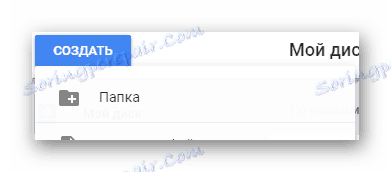
إنشاء مستندات عبر الإنترنت
يتم تزويد مالك الملف الشخصي في Google Drive بمحرر ملفات مضمن.
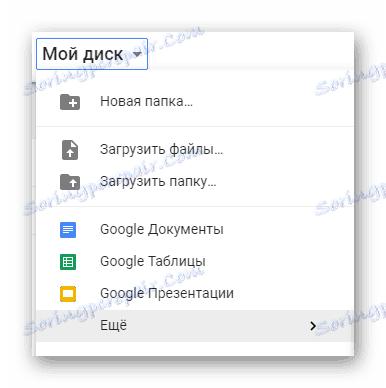
يتم حفظ كل مستند تم إنشاؤه من نوع معين بالتنسيق المناسب ويمكن الوصول إليه للتحرير في نظام التشغيل ، على سبيل المثال عبر مايكروسوفت وورد .

بالإضافة إلى محرر أنواع الملفات الأساسية ، يوفر Google Drive أيضًا أدوات تحرير خاصة به ، مثل "خرائطي" .
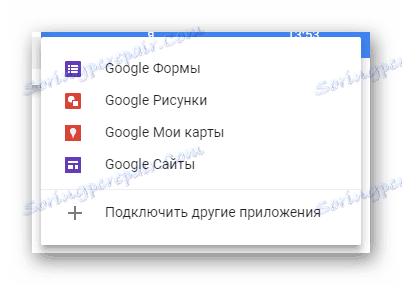
بالإضافة إلى المجموعة الأصلية من المحررين ، تتمتع Google بالقدرة على ربط تطبيقات إضافية.
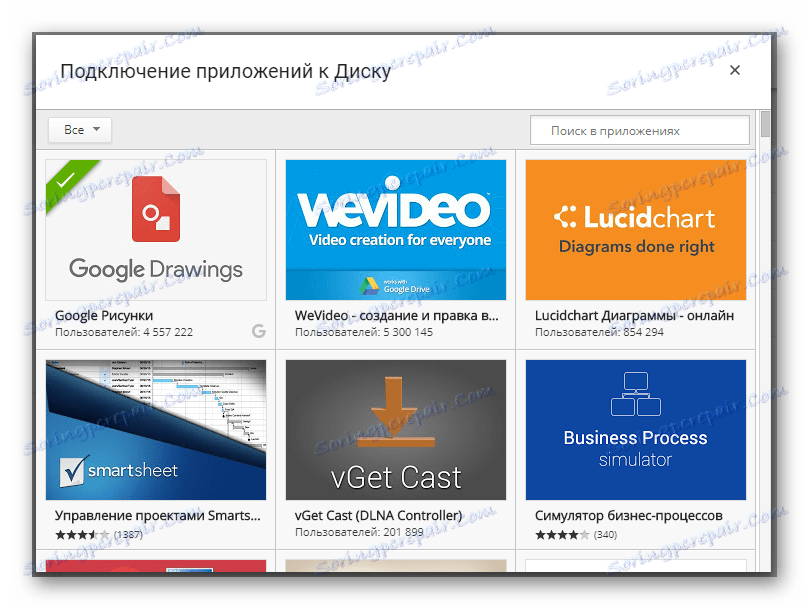
في حد ذاته ، يوفر محرر الإصدار المحدد من المستندات تقريبًا الوظائف الكاملة لبرنامج مشابه لـ Windows.
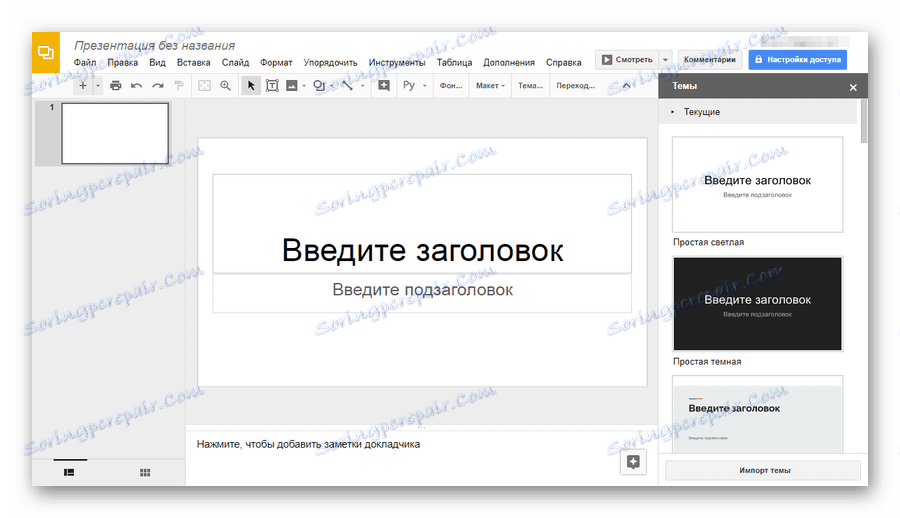
إذا لزم الأمر ، يمكنك منح حق الوصول إلى الملف من نافذة العمل الخاصة بالمحرر.
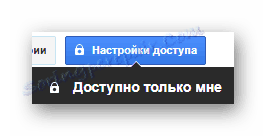
يمكن فتح المستندات التي تحتوي على تنسيق مدعوم من التطبيق ويتم تنزيلها بواسطة المستخدم إلى Google Drive من النظام في المحرر المناسب.
باستخدام صور جوجل
إحدى خدمات التخزين السحابي السحابي هي قسم صور Google. وهي مصممة للسماح للمستخدمين بتخزين صورهم الشخصية في مجلد مخصص خصيصا دون أي قيود.

عند عرض ملف رسومي في قسم "صور Google" ، يوفر النظام العديد من الميزات الإضافية ، والتي تتضمن طباعة صورة والقدرة على فتح مستند باستخدام أي تطبيقات.
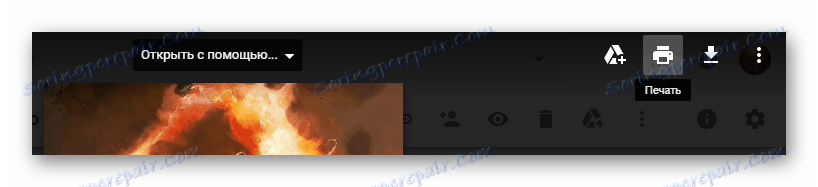
إذا كان المحررون متصلين بالقرص ، يمكن تغيير الصورة عبر الإنترنت.
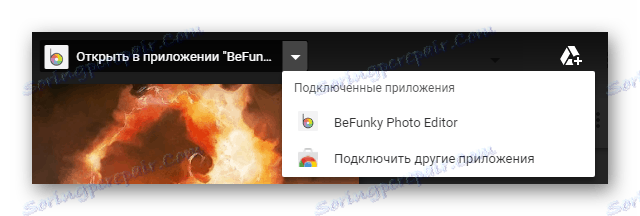
يمكن توفير كل لقطة من خلال رابط دائم خاص.
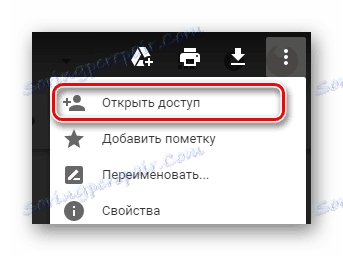
تسمح لك أيضًا مجموعة قياسية من الأدوات بإضافة صورة من صور Google إلى التخزين السحابي الرئيسي.
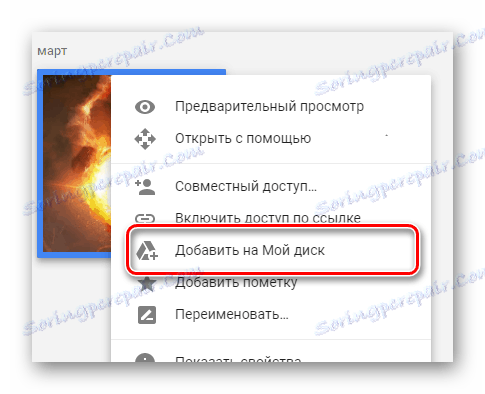
إضافة الملفات إلى المفضلة لديك
يمكن إضافة كل المستندات الموجودة في نظام Google Drive تقريبًا إلى قسم "المفضلة" دون أي مشكلات. يتيح لك هذا تبسيط الوصول إلى البيانات الأكثر أهمية على القرص.
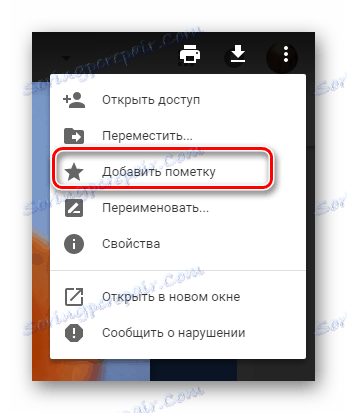
يمكن أيضًا تعيين التعليقات التوضيحية على المجلدات بنفس الطريقة.
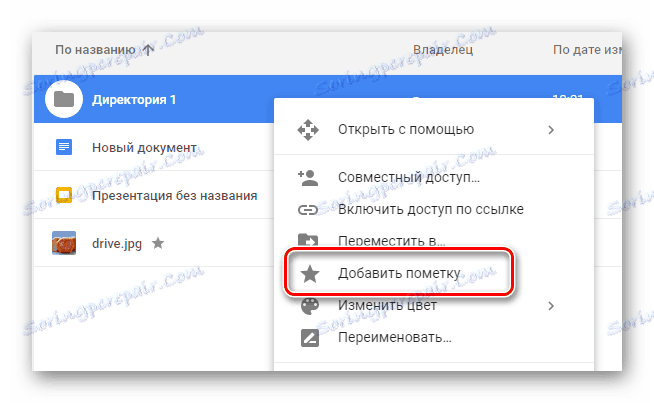
عرض تاريخ الملفات
يتم وضع كل مستند مفتوح أو تم تعديله بأي شكل آخر داخل Google Drive تلقائيًا في القسم "حديث" . في عملية عرض البيانات ، يعتمد الفرز الأساسي مباشرة على تاريخ التغيير.
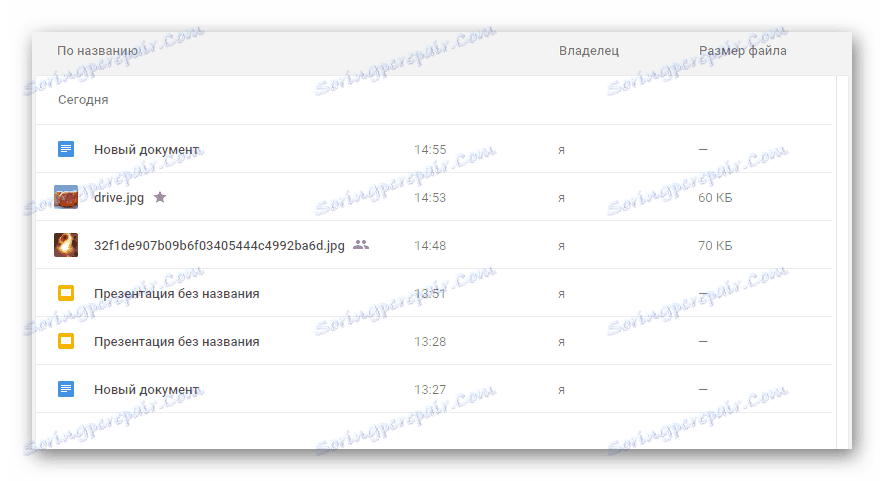
بالإضافة إلى الاحتمال المذكور ، توفر الخدمة كتلة "History" واحدة أخرى ، يتم فتحها من شريط الأدوات.

إزالة المستندات من القرص
يمكن محو أي بيانات في نظام Google Drive حسب رغبة المستخدم.
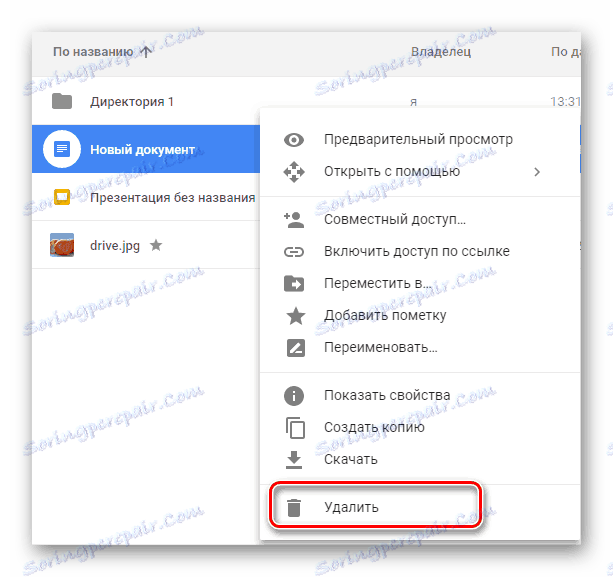
عند الحذف ، يتم نقل كل ملف ومجلد إلى قسم "المهملات" .
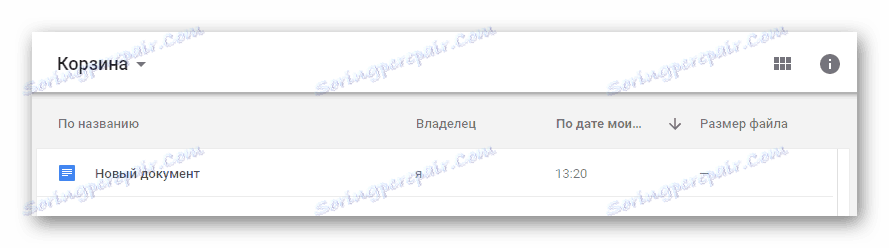
يمكن استعادة المعلومات بإرادة المستخدم أو حذفها نهائيًا بعد فترة زمنية معينة.
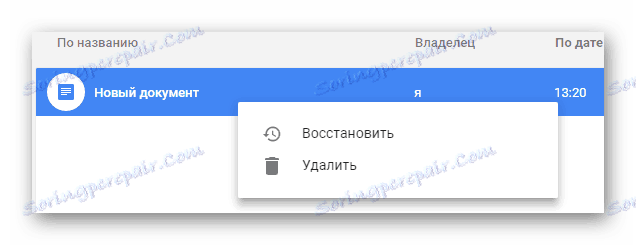
يمكن مسح السلة بالكامل.
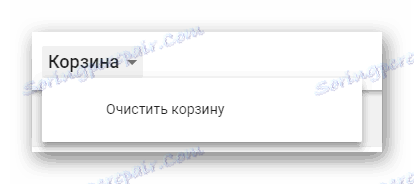
إعدادات المشاركة
توفر الشبكة السحابية للمستخدمين عددًا كبيرًا من الخيارات لتخصيص خصوصية المستندات في Google Drive. من بين هذه الإعدادات ، أول شيء يجب ذكره هو وظيفة إنشاء مستند مشترك.
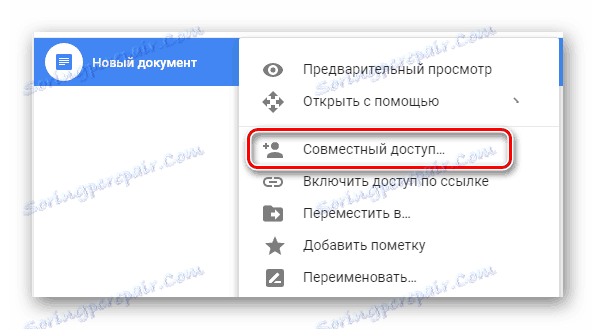
تتضمن إعدادات المشاركة منح حقوق معينة من مالك الملف إلى مستخدم خدمة آخر. في هذه الحالة ، حتى إذا كان لدى طرف ثالث حق الوصول إلى التعديل ، يمكن للمالك فقط حذف المستند أو التداخل مع الأذونات الممنوحة سابقًا.

لتحرير إعدادات الخصوصية للمستند ، يتم تزويد المالك بكتلة خاصة.
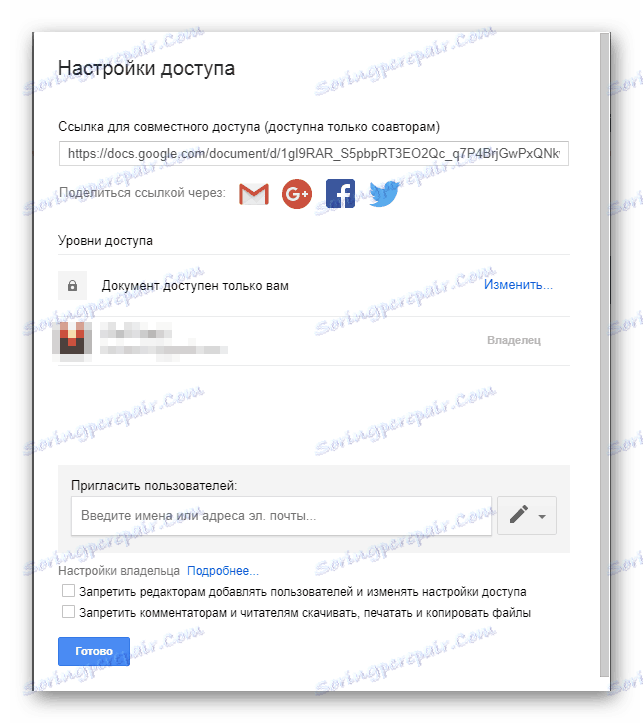
يتم وضع جميع الملفات التي تدخل إليها Google من مالك المستند في قسم مخصص.
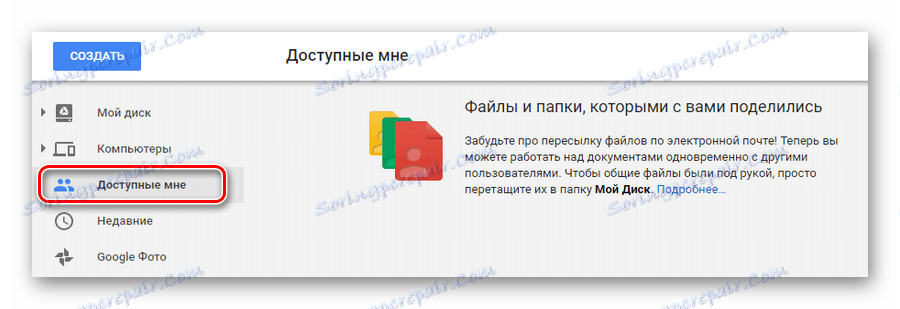
إذا كان الشخص الذي يحتاج إلى فتح الوصول ليس لديه حساب Google ، فسيتم توفيره من خلال الرابط.
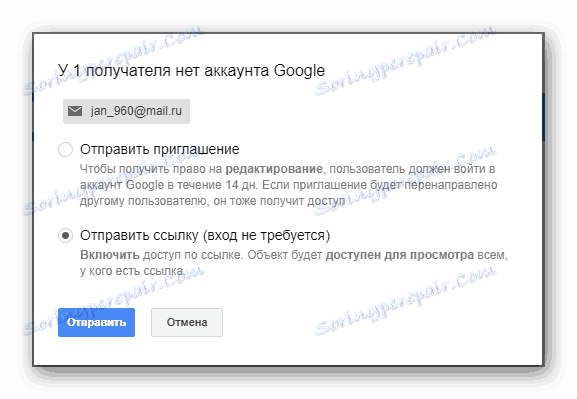
إعدادات مشاركة الرابط
جنبا إلى جنب مع إعدادات مشاركة الملف هو القدرة على توفير ارتباط دائم إلى وثيقة.
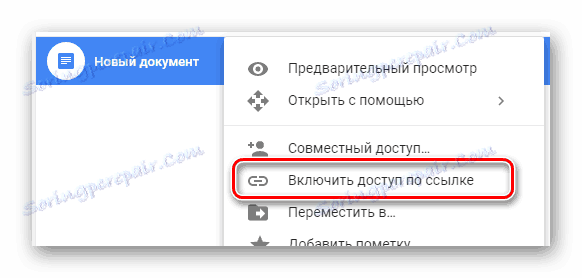
يتم نسخ عنوان URL تلقائيًا إلى حافظة نظام التشغيل.
الرابط المباشر ليس مباشرًا ويؤدي إلى نظام تصفح الملفات الداخلي في Google Drive.
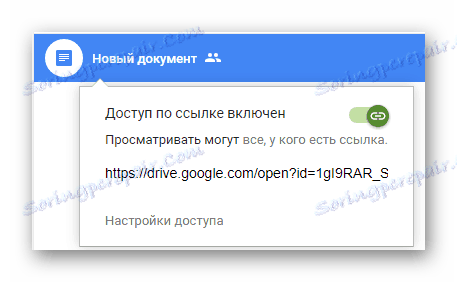
يمكن أن يكون لدى المستخدمين الذين لديهم ارتباط إلى المستند عدة مستويات من حقوق الوصول وفقًا للقيود التي يضعها المالك.
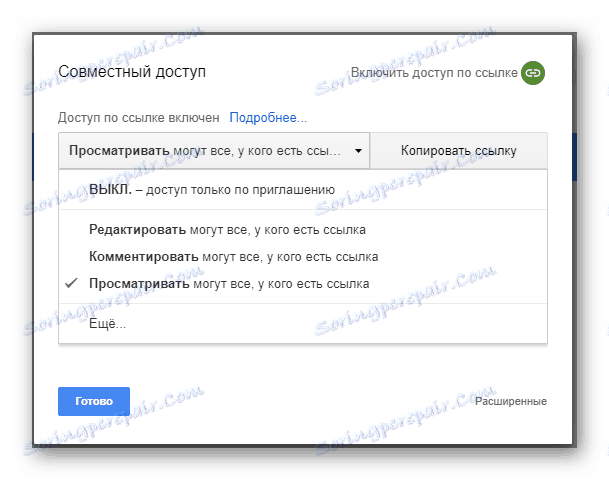
يمكن مشاركة دليل مشترك ، بما في ذلك جميع المجلدات الفرعية والمستندات.
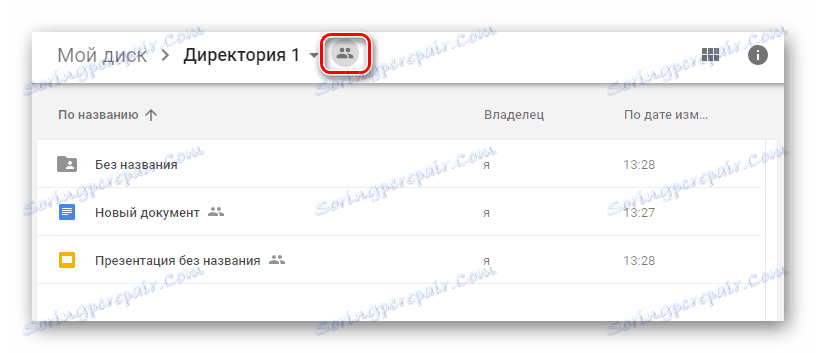
وبطبيعة الحال ، يمكن إنهاء القدرة على العمل للرابط في أي وقت بناء على طلب مالك الملف.
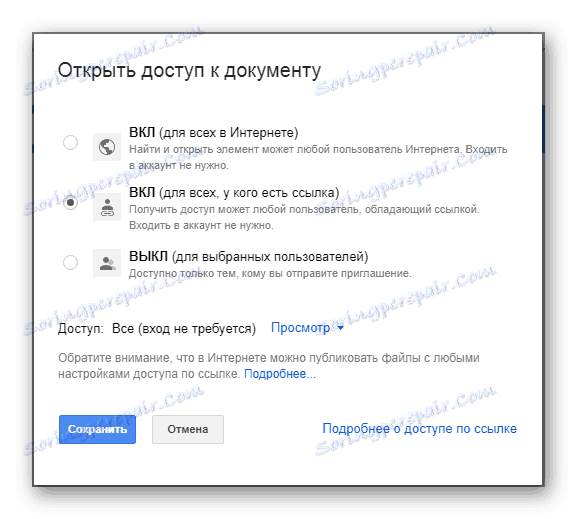
الأجهزة المتزامنة
تتضمن الوظيفة الرئيسية للتخزين في السحاب Google Drive إمكانية عرض الأجهزة المتزامنة وحذفها.
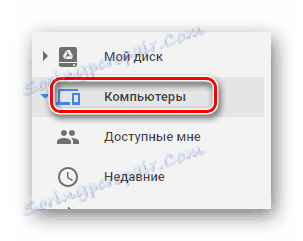
يمكن لكل جهاز محدد في القسم المقابل تنزيل البيانات وحملها بحرية داخل حساب Google Drive.

النسخ الاحتياطية للجهاز
بالإضافة إلى مزامنة الملفات من الأجهزة المعتمدة ، يتمتع مالكو Google Drive بالقدرة على حفظ النسخ الاحتياطية.

الميزة الرئيسية هنا هي أنه عند نقل البيانات من جهاز إلى آخر ، توفر الخدمة تلقائيًا بيانات حول جميع التطبيقات المتصلة سابقًا.

زيادة مساحة القرص
بشكل افتراضي ، يحصل مستخدمو Google Drive على 15 غيغابايت من المساحة الخالية على القرص.
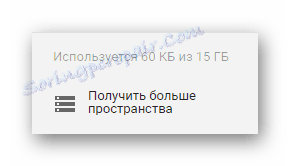
مقابل رسوم في قسم خاص ، يمكنك تبديل خطة التعريفة القياسية إلى خطة أكثر تقدمًا مقابل رسوم.
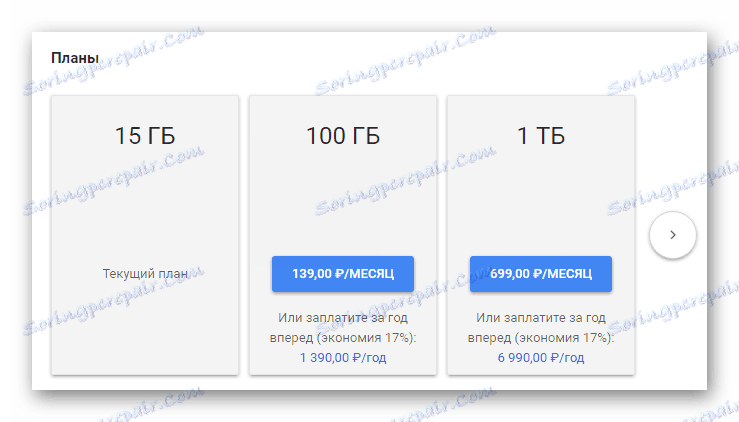
على عكس معظم التخزين السحابي المماثل ، يتيح لك Google Drive شراء ما يصل إلى 30 تيرابايت من المساحة الخالية على القرص.
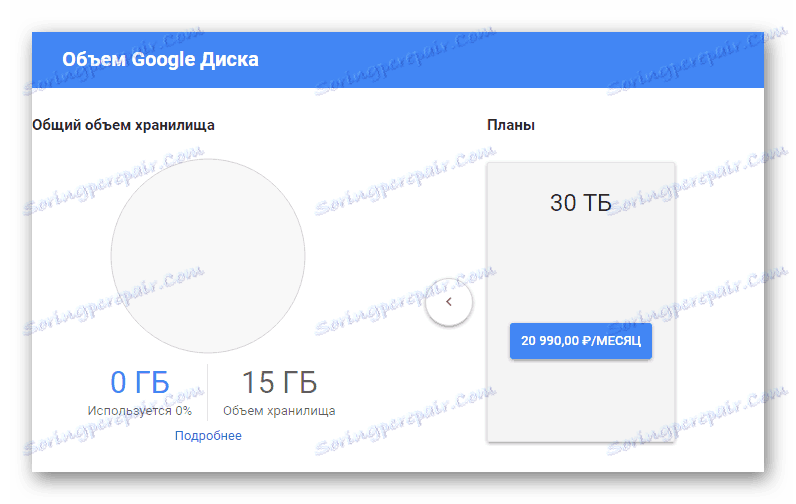
يرجى ملاحظة أن حجم التخزين المحدد يتم توزيعه ليس فقط على Google Drive ، ولكن أيضًا على التطبيقات الأخرى من هذه الشركة ، بما في ذلك صندوق البريد.

تحميل الملفات إلى السحابة
يتيح لك نظام التشغيل Google Drive for Windows في البداية الأولى نقل بعض البيانات من التخزين المحلي إلى التخزين السحابي.

لمزامنة البيانات ، يمكنك إضافة أقسام أو ملفات إضافية باستخدام ميزة "تحديد مجلد" .
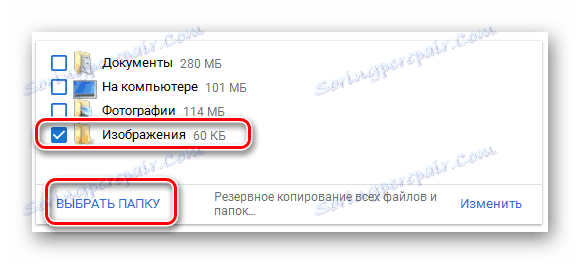
عندما تقوم بإدراج مستندات في السحابة ، يمكنك تكوين التعرف التلقائي على الملفات بالامتداد.
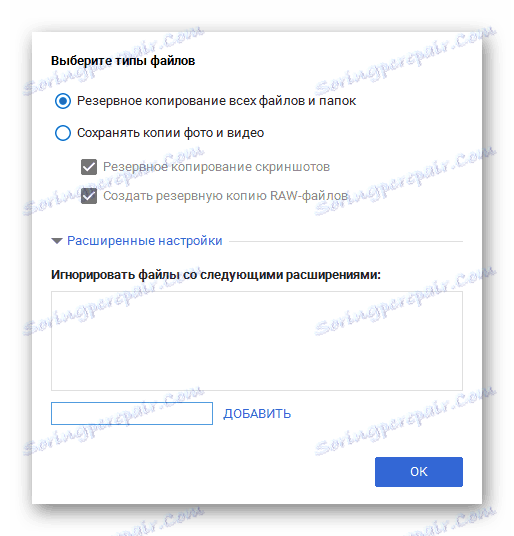
في عملية إلغاء تحميل البيانات ، يمكن للمستخدم ضبط جودة ملفات الوسائط المرسلة وتنظيم التنزيل مباشرة إلى قسم "صور Google" .
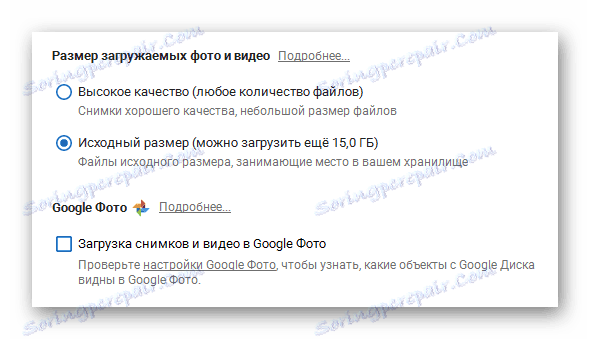
خاصة بالنسبة للمستخدمين الذين يعانون من مشاكل في الإنترنت ، عند إضافة البيانات إلى التخزين السحابي ، يمكنك تعيين المعلمات للاتصال بالإنترنت.

تحميل الملفات من السحابة
وبالمثل ، كما هو الحال مع إلغاء التحميل ، أثناء التكوين الأولي لبرنامج Google Drive ، يتم منح المستخدم خيار تنزيل المعلومات من السعة التخزينية إلى الجهاز.

يمكن إجراء مزامنة البيانات من السحابة وفقًا لتقدير مالك الجهاز.

في هذه الحالة ، يمكن تعطيل المزامنة ولن يتم تنزيل البيانات على Google Drive إلى الدليل المحلي.

من الجدير بالذكر في هذه الإعدادات أنه يمكن تخصيص مجلد النظام يدويًا.
مزامنة الملفات
عند تنشيط برنامج Google Drive ، ستتم مزامنة المستندات والبيانات المحلية من السحاب على الفور بشكل افتراضي.
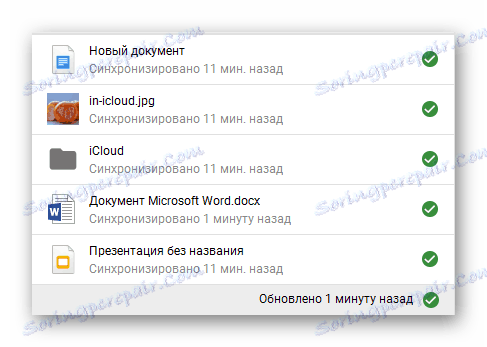
يمكن إيقاف إجراء النقل يدويًا بواسطة المستخدم باستخدام القائمة أو عن طريق إغلاق البرنامج.
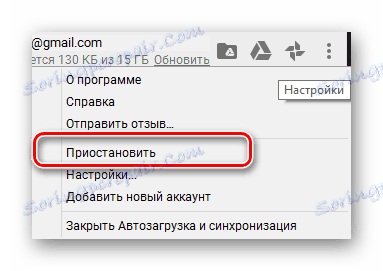
باستخدام محرر مستندات جوجل
إذا كان هناك أي مستندات تم إنشاؤها عبر الإنترنت بعد مزامنة البيانات في السحاب ، يمكنك فتحها باستخدام تطبيق Google في متصفح الإنترنت.
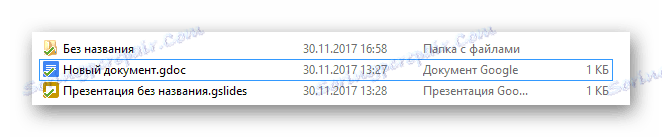
وينطبق نفس الشيء على المستندات التي تم إنشاؤها في بيئة نظام التشغيل ، ولكن Google قادرة على تحويلها عند الفتح في السحاب.
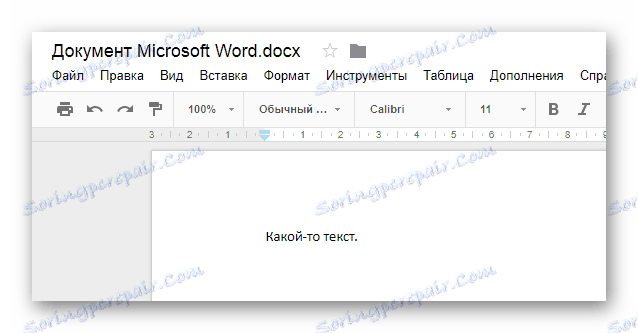
إعدادات الوصول المحلية
في نظام التشغيل الذي تم تثبيت برنامج Google عليه ، يمكنك عرض الملفات عبر الإنترنت.

يمكن تهيئة كل مستند موجود في دليل Google Drive المحلي لمشاركة الرابط أو إضافة متعاونين.

بالإضافة إلى ذلك ، إذا لزم الأمر ، يمكن إضافة مجلد من نظام التشغيل Windows إلى عملية المزامنة من خلال قائمة PKM.

إعدادات Google Drive
يمكن أن تتم مقاطعة إجراء المزامنة وبدء التشغيل في أي وقت بواسطة إجراءات المستخدم ، على سبيل المثال ، بسبب تغيير في الحساب.

بالإضافة إلى القدرة على إلغاء تنشيط المزامنة ، تسمح لك الإعدادات بتعطيل بعض ميزات الوظيفة.
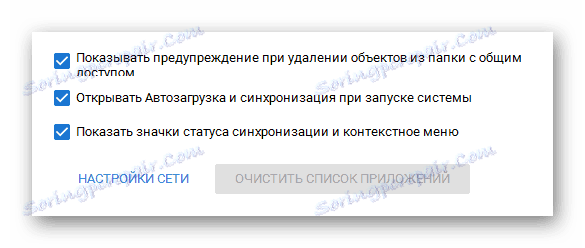
تنبيهات على Android
تطبيق Google Drive for Platform الروبوت وهي مجهزة بجميع الميزات التي سبق التفكير فيها وتوفر وظائف إضافية.
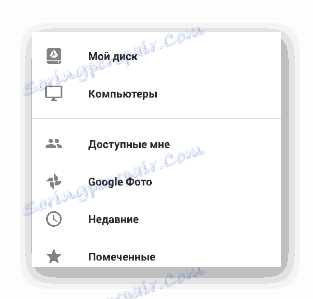
من بين الميزات الأكثر جدارة بالاهتمام القدرة على تلقي الإخطارات حول طلبات الوصول إلى الملفات أو بسبب تغييراتها.
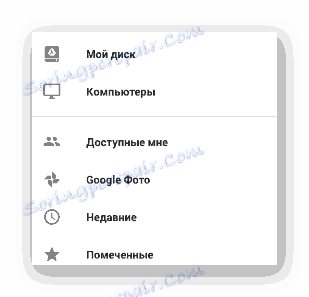
الوصول دون اتصال إلى Android
غالبًا ما يعاني مستخدمو أجهزة الجوال من صعوبات في استخدام الإنترنت ، ولماذا منح منشئو محتوى Google Disc القدرة على العمل مع هذا التطبيق في وضع عدم الاتصال.
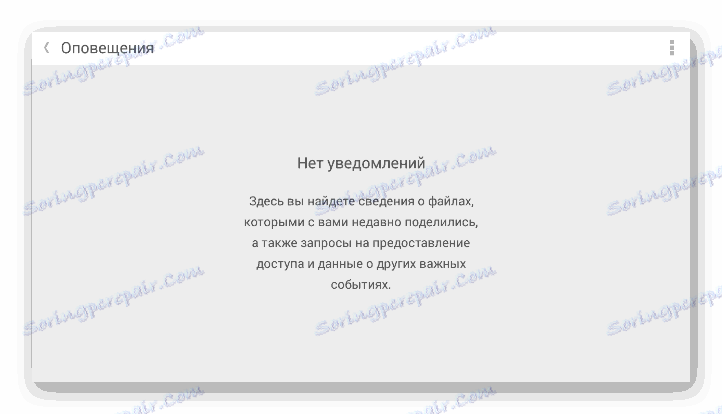
لكي تكون أي مستندات متاحة في وضع عدم الاتصال ، سيُطلب من المستخدم تنشيط المعلمة المقابلة في الخصائص.
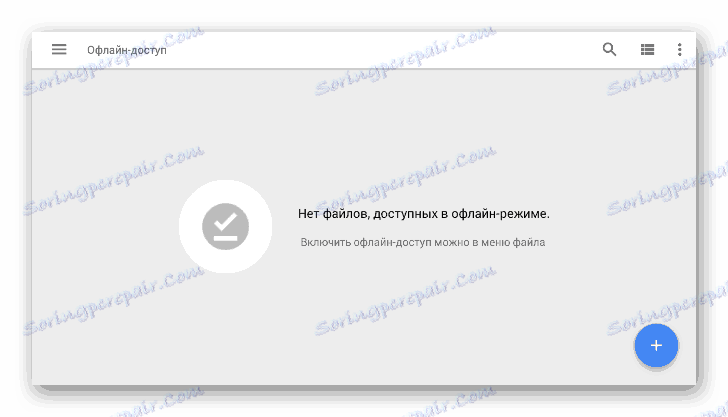
كرامة
- خطط التعريفات التفضيلية
- مؤشرات تحسين عالية
- دعم للنسخ الاحتياطي للجهاز ؛
- تنظيم العمل المشترك على الملفات ؛
- كمية كبيرة من مساحة القرص الحرة ؛
- القدرة على إنشاء وتحرير المستندات عبر الإنترنت.
القصور
- ميزات مدفوعة
- تخزين واحد لجميع الخدمات ؛
- الاعتماد على اتصال الإنترنت ؛
- تزامن الوثائق دون تحويل.
- عدم وجود دعم لبعض المنصات.
بخلاف الغالبية العظمى من خدمات تخزين الملفات في السحاب ، يعد Google Drive مثاليًا للأشخاص الذين يستخدمون أجهزة الكمبيوتر ليسوا فقط ، ولكن أيضًا الأجهزة على Android. والراحة الرئيسية هنا هي الوصول إلى التخزين دون قيود ، بغض النظر عن نوع الجهاز المستخدم.
اقرأ أيضا:
ابدأ مع Google Drive
كيفية استخدام Google Drive